報告更新
![]() 系統功能介紹 > 填寫與審核 > 報告更新
系統功能介紹 > 填寫與審核 > 報告更新
功能簡介
檢視供應商即將過期及已過期之測試報告的更新狀態和審核狀態。
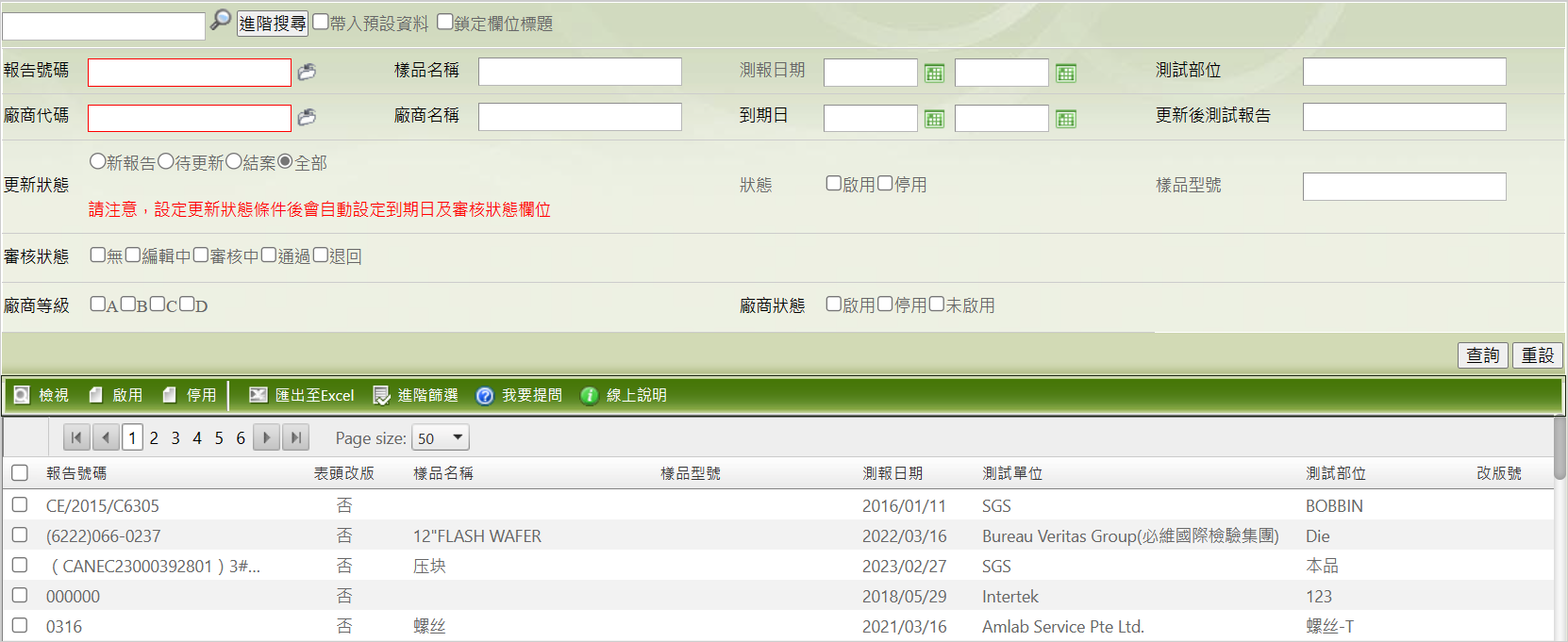
查詢頁說明
欄位(含進階搜尋)
| 欄位名稱 | 欄位說明 | 備註 |
|---|---|---|
| 報告號碼 | 測試報告的編號 | |
| 樣品名稱 | 供應商實際拿去測試單位測試的材料名稱 | |
| 測試日期 | 執行測試的日期,也作為要求報告更新的基準 | |
| 測試部位 | 檢測單位執行測試的部位名稱 | |
| 廠商代碼 | 供應商代碼 | |
| 廠商名稱 | 供應商名稱 | |
| 到期日 | MCD表格/表單/測試報告/成分表,依[報告效期]或[有效期限]設定,計算出來的結果。例: 2020/05/10 | |
| 更新後測試報告 | 顯示已更新完成的測試報告號碼(含拆解名稱) | |
| 更新狀態 | 測試報告/成分表的更新狀態,包括:新報告、待更新-即將過期、待更新-已過期、結案及全部 | 新報告:當MCD表格通過審核後,在此功能下即會新增一筆新報告 待更新-即將過期:在到期日15天前的測試報告/成分表,狀態即變為待更新-即將過期 待更新-已過期:已過到期日的測試報告/成分表,狀態即變為待更新-已過期 結案:已更新完成的測試報告/成分表即變為結案 |
| 狀態 | 測試報告的狀態,標示該測試報告為啟用或停用 | |
| 樣品型號 | 供應商實際拿去測試單位測試之材料型號 | |
| 審核狀態 | 表單目前的審核進度,請參閱[注1] | |
| 當前關卡 | 报告更新当前所在的审核关卡 | |
| 審核者 | 調查表當前所在的審核關卡的審核人 | |
| 廠商等級 | 供應商分為A、B、C三個級別。決定中心廠是否能代替供應商回覆MCD表格/報告更新/成分表更新/表單填寫的許可權,如果為A級廠商,中心廠無法代替供應商回覆 | |
| 廠商狀態 | 供應商是否已啟用或停用 |
欄位自動排序
查詢結果清單欄位的呈現,系統會自動升冪排序以利瀏覽,規則如下:
- A->Z
- 新->舊
- 數字小到大
- 預設不帶出已失效的表單
自動記住查詢條件
系統會自動記憶以下查詢欄位上一次所做的設定:
調查狀態
審核狀態
廠商等級
廠商狀態
系列
多廠區(若為多廠區)
[註1]:報告更新,共分做四種情況:
- 編輯中:尚未送審,但已在進行更新的報告。
- 審核中:已更新完成且送審的報告。
- 通過:中心廠已審核通過的更新的報告。
- 退回:中心廠審核后以退回處理的報告。
當您點選 ![]() ,將會出現上列各項查詢欄位,不做特別設定將查詢全部資料。設定1個以上的多個條件,系統將找出符合所有條件的特定資料。設定完成後點選
,將會出現上列各項查詢欄位,不做特別設定將查詢全部資料。設定1個以上的多個條件,系統將找出符合所有條件的特定資料。設定完成後點選![]() 鍵即可查詢。如果想要清除所有已設定的查詢條件,可以點選
鍵即可查詢。如果想要清除所有已設定的查詢條件,可以點選 ![]() 重新設定。
重新設定。
查詢結果
報告更新的查詢結果將呈現在下方的清單中,您可以依據需求針對個別記錄處理,依照下列方式操作:
- 如果您需要查閱資料內容,於測試報告記錄左方的核取方塊
 勾選後,點選命令列上的
勾選後,點選命令列上的  功能,即可開啟該筆報告資料。
功能,即可開啟該筆報告資料。 - 如果需要依特定欄位排序,可以點選欄位的標題。
- 或是點選表格上方的
 將查詢結果匯出成檔案。
將查詢結果匯出成檔案。
如果想了解詳細的查詢功能操作,請參閱 系統操作介面說明。
命令列
| 功能按鍵 | 功能名稱 | 功能說明 | 備註 |
|---|---|---|---|
| 啟用 | 將停用的成分表啟用 | ||
| 停用 | 將成分表停用,系統則不會對成分表更新發出稽催,成分表也不會被新MCD引用 |
編輯頁說明
命令列
| 欄位名稱 | 欄位說明 | 備註 | |
|---|---|---|---|
| 預覽 | 同時呈現新舊報告(或成分表)的相關資訊 | ||
| 更新歷程 | 查閱過去所有更新過的測試報告(或成分表)歷程記錄 |
欄位
| 欄位名稱 | 欄位說明 | 備註 |
|---|---|---|
| 表頭改版 | 報告更新是否有進行表頭改版 | |
| 測試單位 | 執行測試之檢測單位 | |
| 改版號 | 舊測試報告的版號 | 有開啟允許供應商改版的Config,此欄位才會顯示內容 |
| 最新版 | 顯示是否為最新版報告 | 有開啟允許供應商改版的Config,此欄位才會顯示內容 |
| 檔案 | 文件檔案,用於上傳或下載文件 | |
| 可查看系統廠人員審核時附加的相關檔案 | ||
| 前次廠商說明 | 前次於[審核說明]填入的說明事項 | |
| 廠商說明 | 可填入本次審核說明,會顯示於NET平台供應編輯頁 | 若有開啟審核通知功能,所填寫的內容格式會與信件之呈現相同 |
顯示
表示已通過或曾經審核通過;顯示
表示已退回或曾經審核退回。
更新後測試報告
| 欄位名稱 | 欄位說明 | 備註 |
|---|---|---|
| 報告號碼 | 點擊報告號碼可下載檔案 | |
| 檢視新舊版測試報告供應商填寫的內容 | ||
| 檢視比對新舊版測試報告(.pdf) | ||
| 比對新舊版測試報告含有物質差異 |
相關內容
- 系統功能介紹 > 測試報告:GPM Light 2.0 版本可於此功能先新增新報告後, 再於[報告更新]功能下選取。
- 快速入門 > ezGPM Light 系統設置
- 操作指引 > 資料匯入
